Gebruikershandleiding Online Opmaak
Wanneer je op het icoon van Online Opmaak klikt, kom je bij de beschikbare templates.
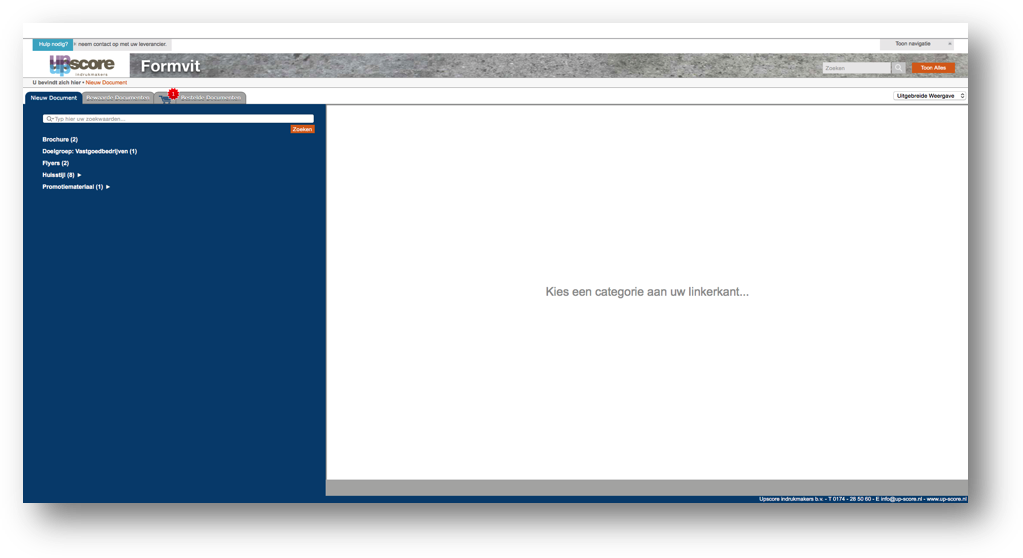
Hoe begin ik met een nieuwe template?
Als je in de omgeving bent van Online Opmaak, zie je aan de linkerkant meteen dat het tabje ‘Nieuw Document’ openstaat. Onder het tabje ‘Nieuw Document’ vind je alle standaard templates. De standaard templates staan onderverdeeld in categorieën die per organisatie zijn gestructureerd. Open de template die je wil bewerken, door op het juiste document te klikken.
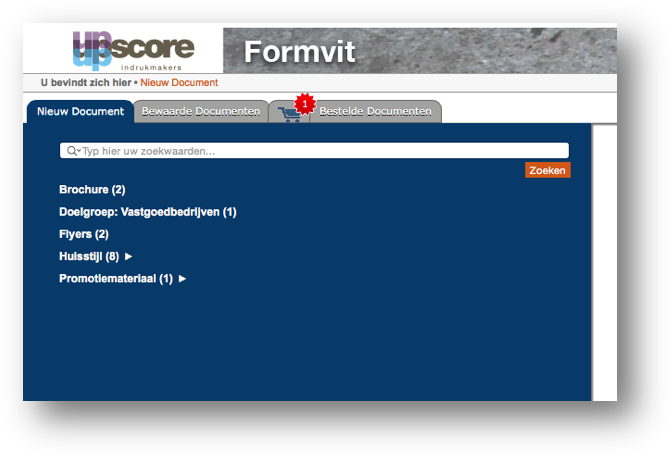
Kan ik een gemaakt document nogmaals bewerken?
Wanneer je een document gemaakt hebt, kun je deze altijd terug vinden onder het tabje ‘Bewaarde Documenten’. Wanneer je daar zoekt naar een gemaakt document kun je deze openen en verder gaan met bewerken of bestellen.
Winkelwagen
Wanneer je een document hebt opgemaakt kun je het document bestellen of een goede (hoge resolutie) PDF naar jezelf sturen. Je kunt een document toevoegen in je winkelwagen, zowel uit de ‘Bewaarde Documenten’ als uit de ‘Nieuwe Documenten’.
Kan ik zien wat ik allemaal besteld heb?
Onder het tabje ‘Bestelde Documenten’ kun je zien wat er allemaal besteld is vanuit jouw organisatie. Dit is gecategoriseerd onder de categorieën of een geheel overzicht met de bestelgeschiedenis. In dit tabje kun je zien wanneer je wat besteld hebt, wat de oplage is geweest en er is zelfs een knop om deze order opnieuw te bestellen.
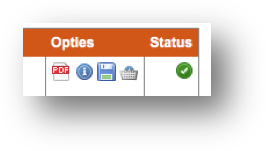
Hoe kan ik een template opmaken?
Selecteer de categorie met de template die je wilt bewerken. Selecteer de template die je wilt bewerken door op ‘selecteren’ te klikken.
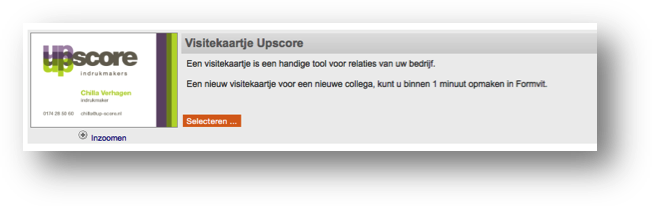
Het opmaakvenster zal meteen openen. Nu is het mogelijk om gegevens in de velden in te vullen. Door op de knop ‘Voorbeeld’ te klikken wordt het voorbeeld links weergegeven. De template genereert nu inhoud van de invulvelden in het document. Als het document naar wens is kun je op de knop ‘Verdergaan’ klikken en kun je het document in proef sturen of meteen bestellen.
Wat is de gele balk om het invulkader heen?
Wanneer je een template gaat bewerken door op een invulkader te klikken, dan verschijnt er een geel kader. Dit gele kader komt ook meteen in de preview te staan aan de linkerzijde. Door het gele kader kun je zien waar je precies een tekst aan gaat passen. Je weet exact waar je bent in de template.
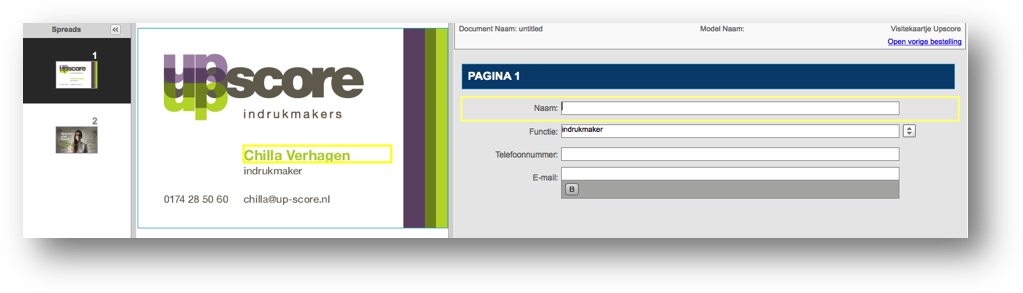
Kan ik afbeeldingen veranderen of zelf uploaden in een template?
Een template kan zo ingesteld zijn dat je zelf afbeeldingen kunt uploaden van een lokale computer of uit een beperkte selectie afbeeldingen kunt kiezen. Zo is er altijd grip op de huisstijl in het marketingmateriaal. In de templates kan ook gewerkt worden met afbeeldingen uit de mediabank.
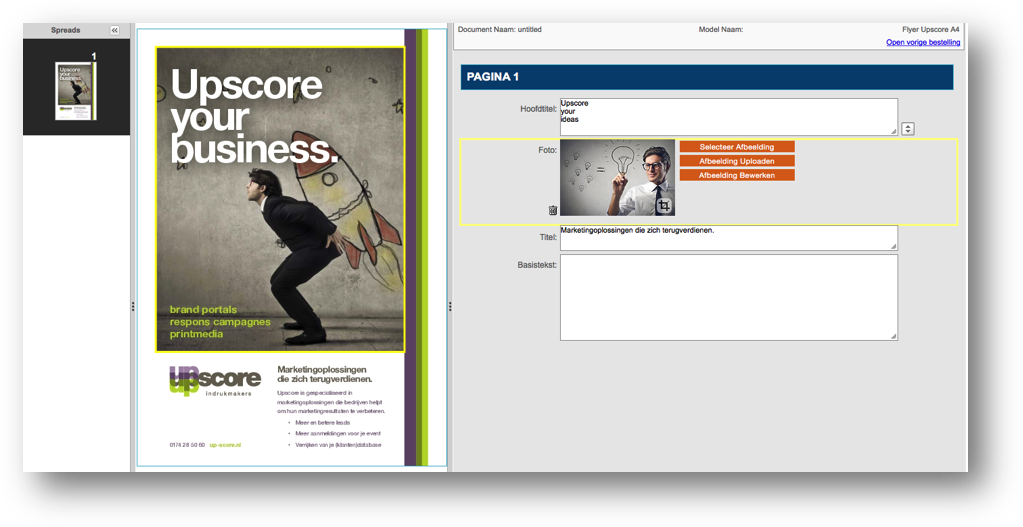
Welke extensies kunnen gedownload worden?
Op dit moment kun je een .jpeg en .pdf in hoge- en lage resolutie downloaden.